Ispezione richieste
È possibile ispezionare una richiesta per visualizzarne ulteriori dettagli. L'approvatore o l'autore di commit di una richiesta può eseguire azioni di approvazione o commit durante l'ispezione della richiesta stessa.
Nota:
Le richieste Bozza e In corso sono disponibili all'interno di una vista. Le richieste completate sono disponibili nell'elenco Richieste.Per ispezionare una richiesta da una vista, eseguire le operazioni riportate di seguito.
-
Aprire la vista associata alla richiesta.
- Fare clic su Richieste
 .
. - Fare clic su
 a destra del nome della richiesta e selezionare Ispeziona.
a destra del nome della richiesta e selezionare Ispeziona.
Per ispezionare una richiesta dall'elenco Richieste, eseguire le operazioni riportate di seguito.
-
Fare clic su Richieste.
-
Nella colonna Azioni per la richiesta fare clic su
 , quindi fare clic su Ispeziona.
, quindi fare clic su Ispeziona.
Quando si ispeziona una richiesta è possibile visualizzare i dati riportati di seguito.
-
Riepilogo: visualizza varie informazioni sulla richiesta, tra le quali il tipo di richiesta, il numero degli elementi richiesta, il numero dei giorni trascorsi dalla creazione della richiesta e il numero dei problemi riscontrati con la richiesta.
Nota:
Nel numero dei problemi sono inclusi sia gli avvisi che gli errori. Il colore dell'icona varia in base alla severità più alta dei problemi di convalida.Se alla richiesta è stata assegnata un'etichetta tempo futura, lo stato viene aggiornato a "Con data futura" e il nome dell'etichetta tempo, la data e l'ora vengono visualizzati nel campo Etichetta tempo. Dopo che una richiesta con data futura è stata completata e chiusa, le informazioni sull'etichetta tempo vengono visualizzate nel campo Indicatore orario etichetta tempo. Fare riferimento alla sezione Utilizzo di richieste con data futura.
Se la richiesta è stata generata da una sottoscrizione, vengono visualizzati anche il titolo e le sottoscrizioni della richiesta originale. Fare clic sul titolo della richiesta o sul titolo di una sottoscrizione per aprirle nell'inspector in modo da ottenere ulteriori dettagli sull'origine della richiesta della sottoscrizione.
Se la richiesta è stata sottomessa automaticamente nell'ambito di una sottoscrizione o di un'importazione, nel campo Proprietario viene visualizzata la dicitura "Con sottomissione automatica".
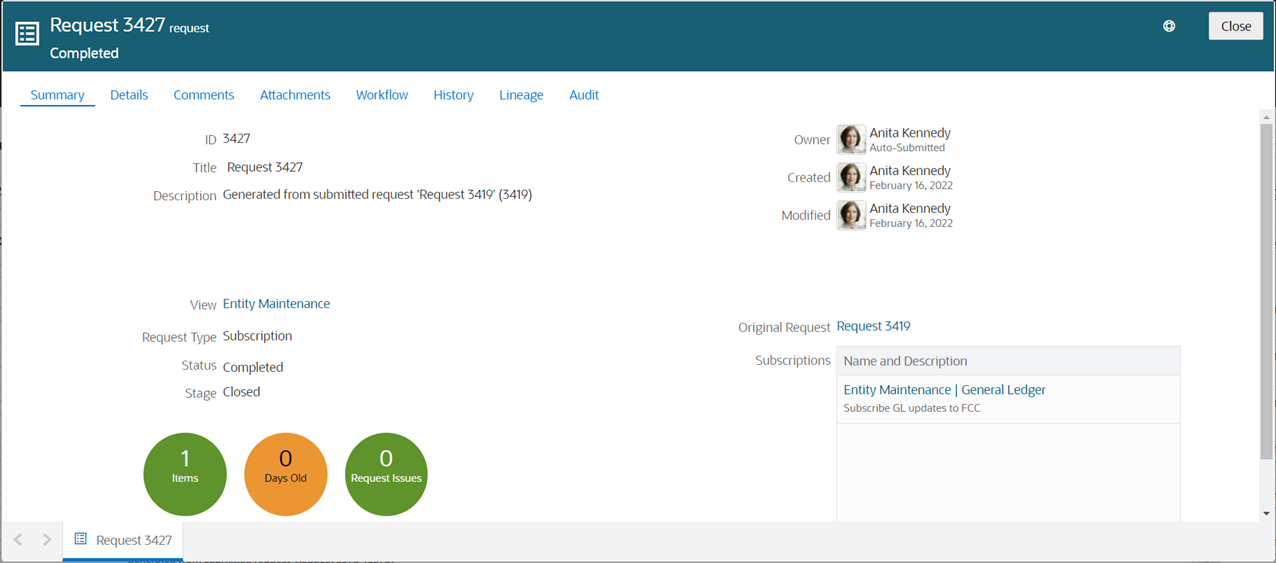
-
Dettagli: visualizza un elenco compresso degli elementi della richiesta con l'indicazione del nodo interessato e delle azioni eseguite sul nodo, oltre a tipo di azione, tipo di nodo, applicazione, origine dati e nome del nodo di origine (per gli elementi richiesta uniti) e alla persona che ha eseguito l'azione. L'espansione di un elemento richiesta consente di determinare l'azione specifica eseguita sul nodo, mostrando anche gli eventuali errori o avvisi relativi a ciascuna azione. È possibile eliminare singole azioni della richiesta in un elemento della richiesta o in un'istanza dell'elemento della richiesta. Fare riferimento a Ispezione degli elementi della richiesta.
Per visualizzare gli elementi richiesta che sono stati uniti come risultato di un'operazione di ricerca corrispondenza (fare riferimento alla sezione Ricerca corrispondenza e unione di elementi richiesta), fare clic sull'icona Filtra (
 ) e selezionare Uniti.
) e selezionare Uniti.Fare clic sull'icona Azione
 e selezionare Scarica su file per scaricare i dettagli della richiesta in un file Excel.
e selezionare Scarica su file per scaricare i dettagli della richiesta in un file Excel.Non è possibile visualizzare o scaricare le azioni richiesta per le richieste rimosse.
-
Commenti: visualizza eventuali commenti per la richiesta, compresi i collegamenti ipertestuali se disponibili.
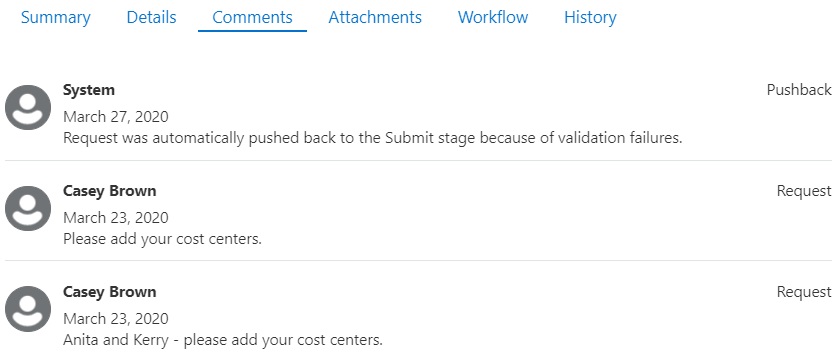
-
Allegati: visualizza file di caricamento se sono stati utilizzati file per creare le azioni di richiesta oppure qualsiasi allegato aggiunto alla richiesta. È possibile aprire un file direttamente da qui facendo clic su di esso.
- Criteri: nella scheda Criteri viene visualizzato il piano esecuzione criterio, che consente di visualizzare tutti i criteri che influiscono su una richiesta, inclusi lo stato di evasione corrente e l'ordine di elaborazione di ciascuno. Fare riferimento a Piano esecuzione criterio
-
Flusso di lavoro: visualizza il percorso del flusso di lavoro e la cronologia di approvazioni per la richiesta. Fare clic sull'icona Sottometti per visualizzare l'autore della sottomissione, la data di sottomissione della richiesta e gli utenti e i gruppi a cui è stato richiesto di collaborare alla richiesta. Fare clic sull'icona Approva per visualizzare gli invitati e le approvazioni per la fase di approvazione. Fare clic sull'icona Commit per visualizzare invitati e commit per la fase Commit.
Suggerimento:
Per i gruppi, è possibile fare clic sull'icona del gruppo per visualizzare i nomi degli utenti nel gruppo.
Nota:
Per gli stadi di approvazione e commit, gli utenti invitati a causa di un'escalation per uno o più criteri del flusso di lavoro vengono indicati come tali. - Consolidamento: nel caso di una richiesta di consolidamento, visualizza le richieste di origine che sono state combinate per creare la richiesta di consolidamento. Fare riferimento alla sezione Consolidamento delle richieste.
-
Cronologia: visualizza la cronologia di una richiesta, compreso chi ha partecipato, quali azioni sono state intraprese e quando. In caso di avvisi di convalida per un qualsiasi elemento richiesta, vengono visualizzati anche tali avvisi.
È possibile cercare informazioni specifiche, ad esempio le informazioni sull'approvazione di una richiesta. La ricerca consente di trovare il testo nei campi visualizzati nella scheda.
-
Derivazione: visualizza un diagramma per la derivazione di una richiesta, in cui sono riportate le richieste correlate precedenti e successive. Fare riferimento alla sezione Visualizzazione della derivazione della richiesta.
-
Audit: visualizza la cronologia delle transazioni associate a una richiesta completata. Questa scheda viene visualizzata solo per le richieste completate. Fare riferimento alla sezione Visualizzazione della cronologia transazioni per una richiesta.